固定IP地址是指将设备的IP地址设置为一个永久不变的值,而不是动态分配,这在许多情况下非常有用,例如服务器、网络打印机等需要稳定连接的设备,下面将详细解释如何在Windows和路由器上固定IP地址。
一、在Windows系统中固定IP地址
1. Windows 7系统设置固定IP地址
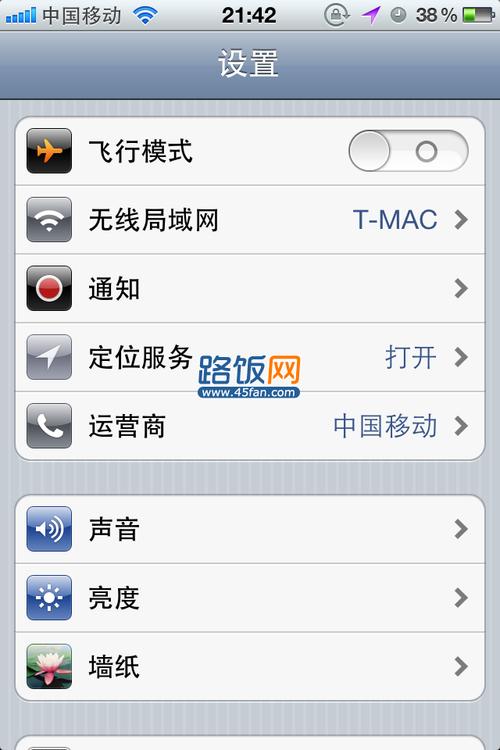
(1)打开控制面板:点击屏幕左下方的“开始”按钮,选择右侧的“控制面板”。
(2)进入网络和共享中心:在控制面板中,单击“网络和Internet”,然后点击“网络和共享中心”。
(3)更改适配器设置:在网络和共享中心窗口中,点击左侧的“更改适配器设置”。
(4)选择网络连接:在网络连接列表中找到你正在使用的网络连接(有线或无线),双击它。
(5)进入TCP/IPv4属性:在弹出的窗口中,找到并双击“Internet协议版本4(TCP/IPv4)”。
(6)设置静态IP地址:在弹出的窗口中,选择“使用下面的IP地址”,然后输入你想要设置的固定IP地址、子网掩码、默认网关和DNS服务器地址,点击“确定”保存设置。
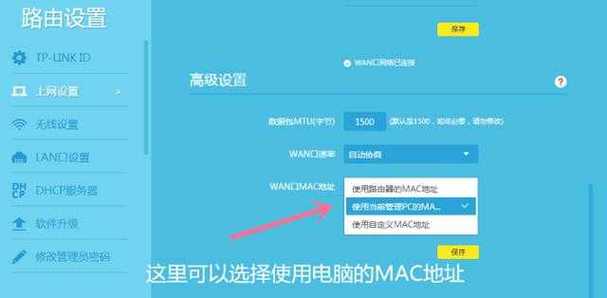
2. Windows 10系统设置固定IP地址
(1)打开设置面板:点击任务栏右下角的网络图标,右键选择“打开网络和Internet设置”。
(2)进入网络设置:在设置面板中,选择“网络和Internet”,然后点击左侧的“以太网”或“WiFi”,根据你的网络类型选择。
(3)更改适配器选项:在右侧窗口中,找到你当前连接的网络,点击“更改适配器选项”。
(4)选择网络连接:在网络连接窗口中,找到你正在使用的网络连接,右键点击选择“属性”。
(5)进入TCP/IPv4属性:在属性窗口中,找到并双击“Internet协议版本4(TCP/IPv4)”。
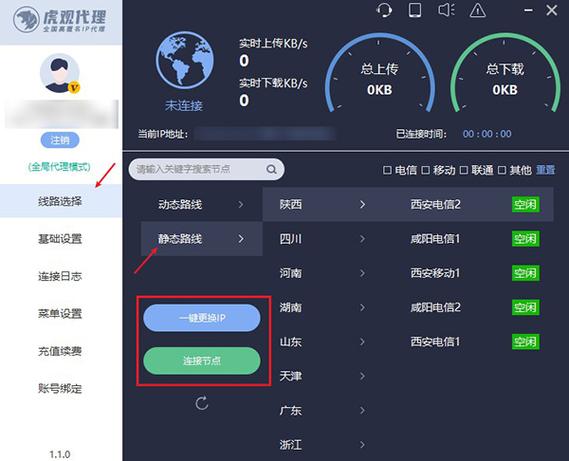
(6)设置静态IP地址:在弹出的窗口中,选择“使用下面的IP地址”,然后输入你想要设置的固定IP地址、子网掩码、默认网关和DNS服务器地址,点击“确定”保存设置。
二、在路由器上固定IP地址
1. 登录路由器管理界面
(1)连接路由器:将电脑通过网线连接到路由器的LAN口,或者通过无线方式连接到路由器的无线网络。
(2)打开浏览器:在浏览器地址栏中输入路由器的管理地址(通常是192.168.1.1或192.168.0.1),然后按回车键。
(3)输入管理密码:在弹出的登录界面中输入路由器的管理密码,然后点击“登录”。
2. 配置固定IP地址
(1)进入上网设置:在路由器管理界面中,找到“路由设置”或“高级设置”,然后选择“上网设置”。
(2)选择静态IP上网:在上网方式中选择“静态IP地址”,然后填写ISP提供的IP地址、子网掩码、网关和DNS服务器地址。
(3)保存设置:点击“保存”按钮,使设置生效。
三、注意事项
1、避免IP冲突:确保你设置的固定IP地址在你的网络中是唯一的,避免与其他设备发生IP冲突。
2、正确配置DNS:DNS服务器用于将域名解析为IP地址,建议使用ISP提供的DNS服务器地址或公共DNS服务器地址(如Google的8.8.8.8)。
3、检查网络连接:设置完成后,确保你的设备能够正常连接到网络,可以通过ping命令测试网络连通性。
四、常见问题及解答
Q1: 如果我想将IP地址改回自动获取模式,应该怎么操作?
A1: 要将IP地址改回自动获取模式,可以按照以下步骤操作:
Windows 7系统:进入“网络和共享中心” > “更改适配器设置” > 右键点击你的网络连接 > 选择“属性” > 双击“Internet协议版本4(TCP/IPv4)” > 选择“自动获得IP地址”和“自动获得DNS服务器地址” > 点击“确定”。
Windows 10系统:进入“设置” > “网络和Internet” > “以太网”或“WiFi” > “更改适配器选项” > 右键点击你的网络连接 > 选择“属性” > 双击“Internet协议版本4(TCP/IPv4)” > 选择“自动获得IP地址”和“自动获得DNS服务器地址” > 点击“确定”。
Q2: 为什么我设置了固定IP地址后无法连接到网络?
A2: 如果你设置了固定IP地址后无法连接到网络,可能是以下几个原因:
IP地址冲突:确保你设置的IP地址在网络中是唯一的,没有其他设备使用相同的IP地址。
错误的子网掩码或默认网关:确保你输入的子网掩码和默认网关是正确的,子网掩码通常为255.255.255.0,默认网关通常是路由器的IP地址。
DNS服务器问题:确保你输入的DNS服务器地址是正确的,如果不确定,可以使用ISP提供的DNS服务器地址或公共DNS服务器地址(如Google的8.8.8.8)。
网络连接问题:检查你的网络连接是否正常,可以尝试重启路由器和电脑。
固定IP地址的设置对于需要稳定网络连接的设备非常重要,无论是在Windows系统中还是在路由器上,都可以通过简单的步骤进行设置,希望以上内容能够帮助你成功固定IP地址,并在遇到问题时提供解决方案。











